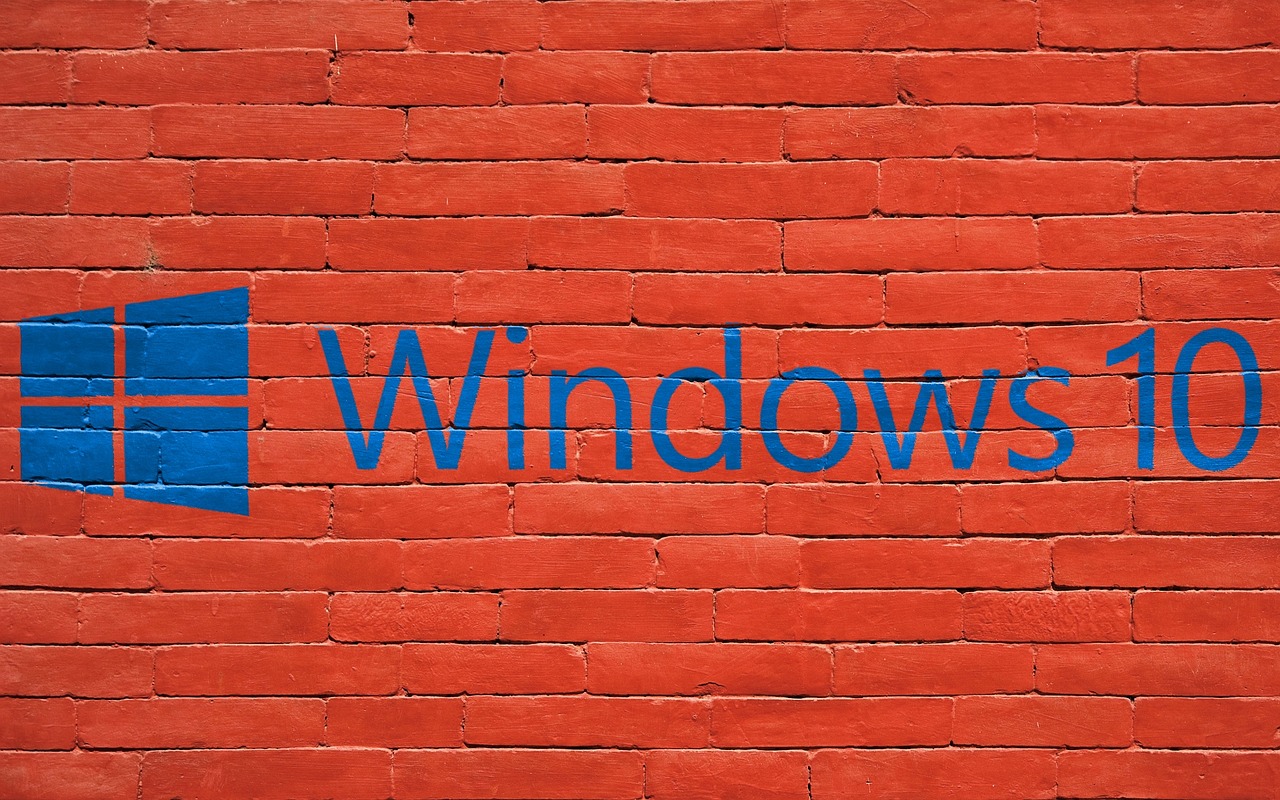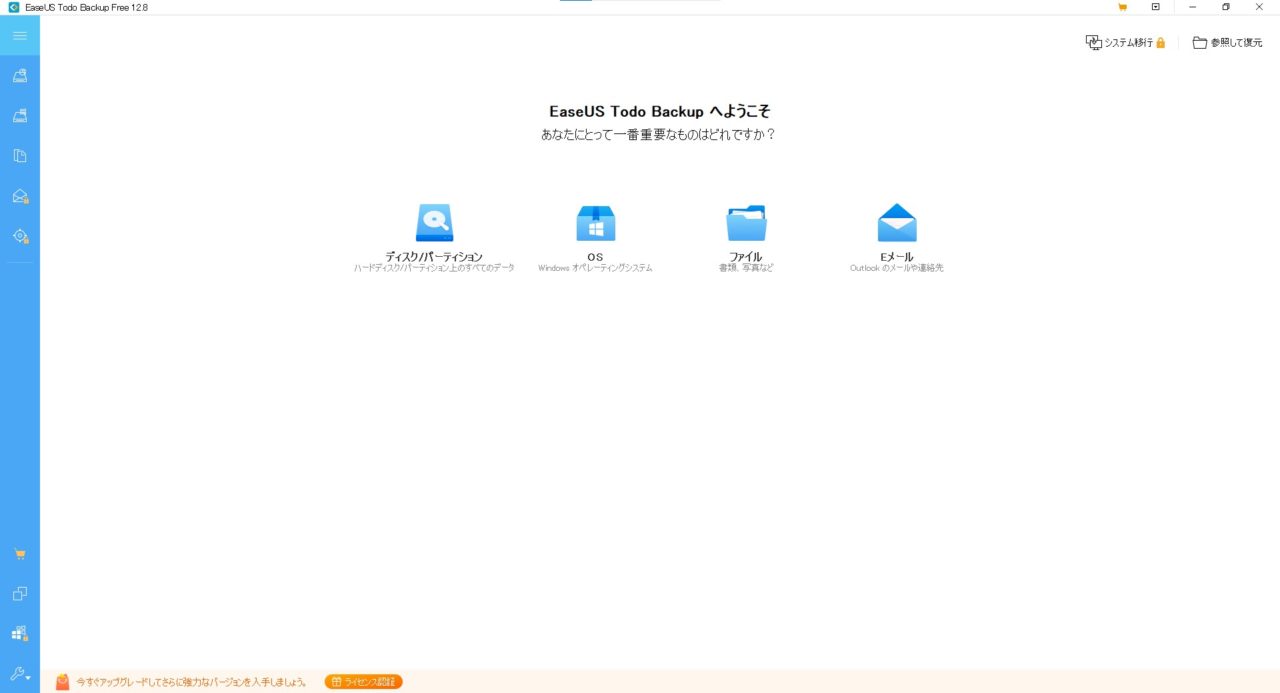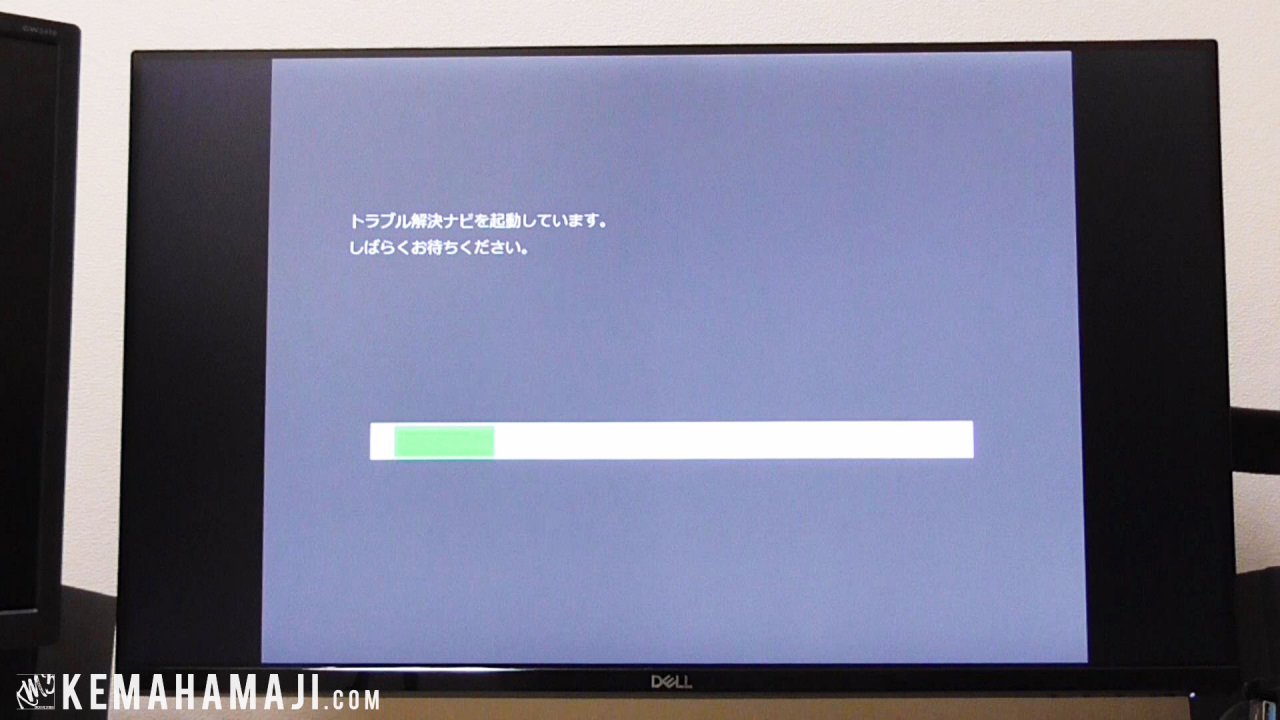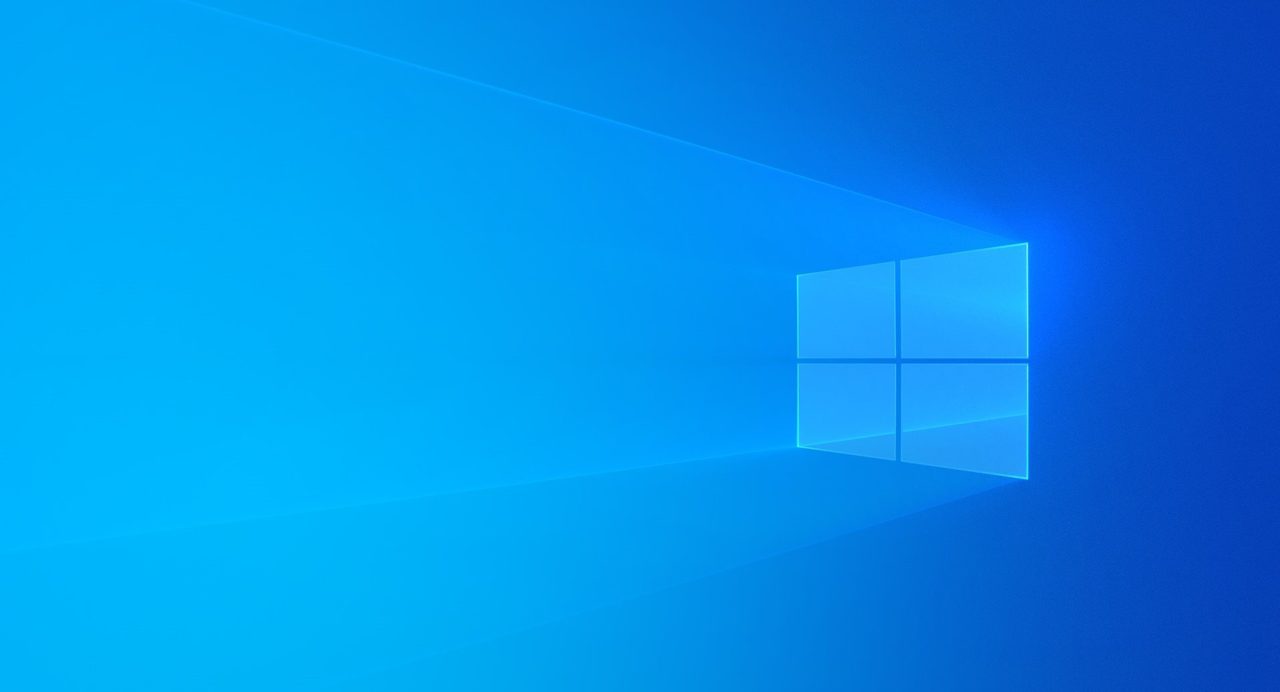相棒のノートPC、富士通のFMV AH77/Jがここのところ絶不調に見舞われておりました。
そんなこんなもあり、お久ぶりの更新になってしまいました。
2012年発売のモデル。第3世代intel Corei7(3632QM)を搭載し発売当時はなかなかのお値段。
確か発売当時のOSはWindows8だったと思います。
気が付けば相棒と8年もの歳月を重ねてきたわけですね。
PCカスタム初心者のK..は、そんな相棒のFMV AH77/Jを大切にしていたものの、簡単な外装の掃除とディスククリーンアップくらいしかできず・・・。
メンテナンスらしいメンテナンスなどしてこなかった、いやスキルも無くできなかったのです。

私、画面拭くのは上手いで!

・・・。
古いノートPCは、起動もシャットダウンも何もかもが遅すぎたぜ
仕事用PCでSurface Proを使用しているのですが、その起動から再起動からシャットダウンまでのスピードと比べたら、そりゃ8年前の相棒は激遅なわけです。
写真や動画の読み込みスピードも遅く、途中でCドライブの余裕は1/3ほどはあるものの固まってしまうこともしばしば。
やっぱもう買い替え時なのかな・・・と当然のごとくPCの買い替えを検討しました。
ただ、8年の歳月を共に歩んだ相棒との別れに簡単に踏ん切りがつくわけもなく、何とかできないかな~という気持ちに。
色々調べて、SSD換装とメモリ増設をするという情報にたどり着きました。

そのエスエスディーって何なん?ほんでエイチディーディーやったらアカンのかいな!

今のほとんどのPCにはSSDが内蔵されていて、起動とかシャットダウンがすごく早いんです。
といっても、ド素人が手を出しちゃいけないPCカスタム領域にビビリまくり
ノートPCの分解なんて怖すぎる!そもそもやったことないんだったら、安全面でもやっちゃいけないんじゃないか?
もし、それで壊れたらどうするの?後悔はしないの?素人なんだから業者さんに頼んだ方がいいんじゃない?保障も効かないよ!
そんな想いが頭の中で一日中ぐるぐると回るわけです。
でもこの不安な気持ちのおかげで、古いノートPCをSSD化する方法についての記事を色々調べるきっかけに。
ブロガーの皆さんや、動画をアップしてくれているYouTuberの皆さんの情報を知り、本当に助けられました。
気が付けば、まずは最初の1歩を踏み出す勇気が大切なんじゃないか?という感情に。
「よし!いっちょやってみっか!」
という決心に変わりました。

ホンマに大丈夫かいな!どうなっても知らんで!ワタシは止めたからな!

失敗は成功のもと!この山絶対登り切りますよ!
いよいよ、相棒のFMV AH77/Jのカスタマイズをはじめていきます。
・SSD換装
PCの起動・再起動・シャットダウンの他、書き込み・読み込み速度の向上をするため、内蔵HDD→内蔵SSDへ換装。
・メモリ増設
PCの処理速度の向上をするため、8GB→16GBへ増設。
今回のFMV AH77/Jのカスタムの目的は大きく分けて、2つ。
まずは大まかな作業ステップをメモに書き出しました。
- ステップ1.必要な工具やPCパーツを準備
- ステップ2.Windowsインストールデータの作成
- ステップ3.保存されている大事なデータのバックアップ
- ステップ4.内蔵HDDのクローンをSSDに作成
- ステップ5.ノートPCの分解とSSDとメモリの換装
- ステップ6.ノートPCの組み立て
- ステップ7.動作確認
ステップ1.必要な工具やPCパーツを準備
今回使用した工具のラインナップ。
精密ドライバー以外は無くても正直何とかなるかなレベルです。ただプラスチックのヘラとカードは非常に役立ちました。
・精密ドライバー
ノートPCのネジを外す時に使用。ビスが小さいのでこれがないとビスを外せません。
・ゴム手袋
静電気防止のために念のため使用しました。厚みがあるゴム手袋だと細かいところの作業は正直難しいので外しました。
・プラスチックヘラ
ツメで引っかかっているパーツを外す時に使用。マイナスドライバーだと傷がついてしまうのを防ぐため。床補修用のパテに付属していたものを使用。
・薄いカード
細かな配線のロック部分を外す時に使用。テレフォンカードほどの薄さのもの。カード角を使いました。
今回購入したPCパーツはこちらのラインナップ。
なんせ初めてのカスタムのため製品が届いただけでも発注を間違えてないだろうなとドキドキです・・・。
・SSD

今回の主役の内蔵型SSDはSanDiskの1TBを選びました。
・HDD/SSD用スペーサー

内蔵HDDが9.5mm厚のため、7mm厚のSSDをHDDと同じ9.5mmにかさ増しして収めるためのスペーサーです。
・HDD/SSDハードディスクケース

クローン化するSSDを入れたり、取り外したHDDを再利用するためのハードケース。USB3.0の高速対応です!
・メモリ

ノートPCに適合している規格のメモリを調べて購入する必要があります。特に規格やPinの数などは要チェックです。
ステップ2.Windowsインストールデータの作成
分解作業に全く問題がない場合、万が一システムが起動しないなどのトラブルの場合などには、クローン元のHDDを再度差し込みもとに戻すことでノートPC自体は復活するとのことでした。
ただ、慣れない分解作業を何回も行うには、断線や破壊してしまうリスクが高まると思い、システムトラブル時の最後の手段として事前にWindows10を初期化して再インストールするインストールディスクを作成しておきました。
AH77/JにはDVDドライブがあるのでディスク作成にしましたが、USBメモリ(32GB以上)でも作成は可能です。
「Windowsインストールメディア作成」などで検索をしてもらうと、方法などは詳しく紹介されていますので、わからない方は参考にされてみて下さい。

いざという時の最終手段となります。作成していて損はないです。実際に使うことになるとは…。
ステップ3.保存されている大事なデータのバックアップ
もともとノートPCに保存されていた写真データや動画などが、万が一消えてしまったら大変!ということで、外付けのHDDに大切なデータのバックアップを取りました。
この作業は本当に大切だなと後で痛感することに。
PC内に保存されているデータのバックアップは日ごろから行っておいた方がやっぱり安心です。

消して欲しい写真もあるけどな!

・・・。
ステップ4.内蔵HDDのクローンをSSDに作成
換装前の内蔵HDDのシステムデータなどを、そのままクローン化を行う作業を行います。
私が使用したのは、EaseUS Todo Backupというソフトの無料版を使用しました。
簡単に説明すると、
ノートPCの内蔵HDDのシステムデータなどを、そっくりそのままSSDにも作っちゃうぜ!
というものです。
こちらも同じく「SSDクローン作成」などで検索していただければ詳しく紹介されていますのでご参考にされて下さい。

何でも紹介してくれている人がいるんやね。

そうなんです!便利な世の中、本当にありがたい限りです。
ステップ5.ノートPC(FMV AH77/J)の分解
いよいよ、分解作業に移ります。
(1)バッテリーを外す
①PCをシャットダウン後、電源ボタンを複数回プッシュ(放電のため)
②PCに接続しているUSBケーブル・電源を抜きます。
③バッテリーを必ず外しておきます。

バッテリーは絶対外さないと故障につながるので重要ポイントです!
(2)メモリ交換する
①メモリが格納されている裏蓋を開けます。
②メモリを両端で止めているピンを少し広げるとメモリがツンっと起き上がります。後は新しいメモリと交換するだけでした。

メモリはしっかり奥まで差し込まないとエラーの原因にもなるようです。
(3)ノートPCの裏ネジを外す
①裏のネジを外していきます。ネジの種類も止めている箇所で違うので、後でわからなくならないように紙皿に分けておきました。

外さないといけない箇所と外さなくてよい箇所があるので事前に調べておくといいですね!
(4)キーボードを外す
①AH77/はキーボードを外さないとHDDの格納されている階層にいけないため、取り外します。
②端からヘラを入れて隙間を作り、周囲のツメで引っかかっている箇所でヘラを少し起こすと外れました。
③キーボード裏に平たいコードがあるので、切らないように注意。コードの接合部(フリップロックZIFコネクタ)は小さく折れやすいのでカードを使い慎重に外します。

ツメは力を入れすぎないのがポイントでした!平たいコードを止めているZIFコネクタの箇所はかなり神経を使います。
(5)外装を外す
①ファン近くのネジを2ヶ所外します。
②またまた平たいコードを止めているZIFコネクターが2ヶ所にありますので、こちらもカードを使い慎重に外します。

恐ろしく小さい、フリップロックZIFコネクターでした。
(6)内蔵HDDを外す
①内蔵HDDの後部をヘラを使って少しだけ持ち上げます。
②掴めたら、ゆっくり少しずつ引き抜きます。

力加減が難しかったですが、少しずつ左右に揺らしながら抜いていくと外れました。
(7)SSDを換装
①スペーサーを取り付けたクローン化したSSDを差し込みます。

スペーサーは差し込み口を確認してからSSDに貼り付けた方がいいですね。初めは上下逆に貼り付けてしまい差し込めなかったです。差し込む感触はファミコンのカセットに似てるかな・・・
(8)エアダスターで掃除
①ファン部分に溜まっていたホコリをエアダスターでクリーニングしました。

エアダスターが強力ですので、断線などが怖かったので小さなパーツの箇所遠めから行いました。
ステップ6.ノートPCの組み立て
分解前に戻すように組み立てを行っていきます。
この時に思うのは、ミスのないように再び組み上がることと無事に起動してくれることをただただ祈るばかり。
慎重に元に戻していきます。

油断してここでミスったら終わりやからなw

怖いこと言わないでくださいよ!
ステップ7.動作確認
祈るような気持ちで、ノートPCの電源をON。
これまでのすべての作業が上手く行えていた場合は正しく起動するはず。
・・・が、私の場合は残念ながら起動しませんでした。
ここから長いトラブル解決に向けての検索の戦いがはじまりました。
windows\system32\logfiles\srt. srttrail.txt
というプログラムがどうやら起動ができないエラーの原因というところまでは自己修復のログでわかったのですが、ググって見よう見まねで解決対応を実行するも解決せず、ここで気力が無くなり無念のリタイヤ。
約15時間ほどの格闘虚しく、起動しませんでした。
込み上げる悔しさと起動(復活)してほしい一心で最後の手段として、Windows10の再インストール(初期化)に踏み切りました。
※もし、このエラーの解決方法や原因がわかる方がいらっしゃいましたら是非コメントいただけたら嬉しいです。

この時、泣きそうな顔になってたでw
いや、ちょっと泣いてたんちゃう?

もうね、泣いてたどころじゃなく、号泣でしたよ。
写真とかのデータはバックアップしているのと元のシステムデータを保存している内蔵HDDがあるので安心はしてましたが、でも何で起動してくれへんねんって・・・。
涙をこらえて、Windows10の初期化対応をした結果・・・
不安と悔しさの中、祈るような気持ちで最後の手段として選んだWindows10の再インストール。
頼む!ここで起動してくれないと後がない!
戻ってきてくれ相棒のAH77/J!そんな気持ちでいっぱいでした。
願いは届くのか・・・・
起動キターーーーーーーーー
あまりのうれしさで気持ちにも体力にも余裕がなく、写真を撮れませんでしたがWindowsの初期設定の画面が立ち上がりました!
そして、初期設定も終わりコルタナにも挨拶して無事に使用できる状態に。
気が付けば朝を迎えていて、そのままベッドへダイブ!
これでもかというほどの肉体的・精神的な疲労でぐっすりとそのまま寝てしまいました。
SSDに進化を遂げたAH77/Jが生まれ変わって劇的に速くなってくれた

Surface Pro同様に、起動も再起動もシャットダウンもストレスなく、今までが嘘のようにスムーズに。
アプリの立ち上げから、写真の読み込みから何から何まですべてが高速になったといった感覚です。
計測ツールを使用して、スコアを可視化してみました。
■計測ツール:CrystalDiskMark 7
換装前(内蔵HDD+RAM8GB)
.png)
換装後(内蔵SSD+RAM16GB)
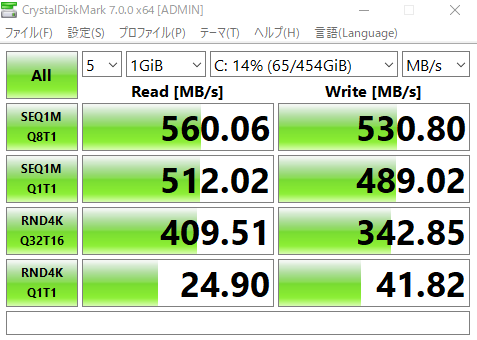
■計測ツール:CINEBENCHI
換装前(内蔵HDD+RAM8GB)
.png)
換装後(内蔵SSD+RAM16GB)
.png)

何が何やらさっぱりやけれども、とにかく速くなったんやね

そうですね。圧倒的に速く快適になりました。
まとめ|FMV AH77/JのSSD化ができてよかった
はじめてのノートPCのSSD化に何とか成功はできました。でも、思い返せば
・パーツを壊しそう
・ケーブルを断線しそう
・起動してくれない!どうしよう!
という怖い思いをたくさんしました・・・。
がっ!その苦労の分、以前と比べモノにならないほどに古い相棒のノートPCがサクサクの快適になり、さらに愛着もマシマシ。
これからもまだまだ、もっともっと大切に長くお付き合いしていこうと思います。
ただ、自力でのSSD化は失敗してもその全てが自己責任であることはもちろん、私の場合も今回たまたま上手くいっただけだと自分で思っています。
そして、本当にPCに詳しい方や修理をお仕事とされている方の凄さと情報提供のありがたさを実感しました。
もし私のように怖い思いをされたくないという方は、自分で行うよりは費用は多少かかりますが、PCショップなどでプロの方がSSD化を行ってくれるサービスもあるので、そちらで行ってもらうのが確実かと思います。
でも私がたくさんの方の情報に支えられたように、この記事が自分の手でカスタムをしたいという方の少しでもお役に立てれば幸いです!
そして、いつかこの相棒FMV AH77/Jの相方となるであろう自作PCの製作にチャレンジしてみようと思います。

自作PCって・・・全く懲りてへんのか~い‼

チャレンジ精神ですよ!チャレンジ精神!

知らんがな!アンタは素人さんやねんからやめときや~
他にも色々なWEBコンテンツを制作していますので、ぜひご覧ください。
- GREMA
- GREMA-KIDS
- GREMA-LIFE
- ケマハマジ

GREMAでは、おしゃれなインテリア情報を中心にご紹介しています。
✓GREMAの人気記事はこちら
》カリモクソファで後悔?正しく購入するには?口コミ/評判など絶対知っておきたい情報
》LOWYA 3人掛けカウチソファ人気モデル徹底比較!口コミ評判から選ぶべきモデルは?
》【ソファの色で後悔したくない!】カラー別おすすめインテリアコーディネート大特集
》Yチェア、後悔せずにどこで買う?安く買う方法と長く愛用するためのコツを徹底解説
》【ダイニングテーブル】安くておしゃれなアイテム12選&選び方などを徹底解説
》【ロータスグリルは美味しくない?】家の中で炭火焼肉!ニオイも気にせず楽しめる?

GREMA-KIDSでは、子育てに役立つ情報を中心にご紹介しています。
✓GREMA-KIDSの人気記事はこちら
》サイベックスのチャイルドシート、何歳まで使える?安心ポイントを解説!
》ベビービョルンの抱っこ紐って何歳まで使える?パパママが知りたいポイントを解説!
》【2024年】主婦におすすめのAndroidタブレット10選!現役ママが徹底解説!
》口コミで話題!farskaコンパクトベッドの使い心地と便利ポイント
》LARUTAN電動バウンサーの口コミ徹底調査!買ってよかったポイントは?
》DODおでかけ2点セットで子供とのアウトドアが劇的快適に
》ストッケ クリックってどう?リアルな口コミを大調査!
》エルゴベビーの抱っこ紐はいつから使える?初めてのパパママ必見ガイド!
》大和屋ベビーチェアの口コミから見た購入前に知りたいポイント!実際どう?
》育児でずっとイライラ…ママのためのストレス解消術!自分を許す力を身につけよう!

GREMA-LIFEでは、生活雑貨・仕事・グルメなど生活に役立つ情報を中心にご紹介しています。
✓GREMA-LIFEの人気記事はこちら
》【不安解消】転職ガチャで失敗する人の共通点と回避ポイントとは?
》【2024年最新版】スキルアップ!キャリアアップも目指せる5つの副業
》【知らなきゃ損!?】副業を始める会社員必見!起業支援制度の活用術
》無能な上司を追い込む!メンタルがやられる前に取りたい対処法
》【転職の決断】ワークライフバランスの崩壊から後悔なく脱出する方法
》OHot粗びきトウガラシが辛いもの好きにはウマすぎる!
》英語ペラペラへの近道!仕事にも役立つ英語学習を楽しく学べるコツ
》【案件選びで後悔したくない!】フリーランス成功への最短ルートとは?
》仕事に疲れるのは当たり前?転職を決断する5つの理由

ケマハマジでは「カッコイイ×面白い」をテーマに、レビュー記事などを中心に紹介しています!
✓ケマハマジの人気記事はこちら
》ロジクール K295 サイレント ワイヤレスキーボードが静かでコスパも最高!
》ロジクール ERGO M575が快適すぎてトラックボールから抜け出せない
》新商品のSALONIAスクエアイオンブラシの威力が凄かった!
》【キャンプの時に後悔】ランタンスタンドなんていらないと思っていました
》買ってよかった!使いまくりの暖色系LEDランタン
》時短、清潔、万能!Oさんおすすめのお掃除アイテム
✓YouTubeチャンネルはこちら
》ケマハマジのチャンネル
.png)